
そんなあなたの、お悩みを解決します。
本記事では初心者に超オススメの副業「ポイントサイト」ECナビの始め方を詳しく解説していきます。
本記事を読めば、必ず来月には副業収入が得られます。あなたと同じく、将来が不安でどんな副業を始めて良いか困っていた自分のために書きました。
自分と同じように将来に不安を感じている“あなた”のお力に少しでもなれれば、とても嬉しく思います!
ポイントサイトで稼ぐために必要なECナビの登録方法と手順を解説

基本的に登録方法は簡単です。
図も使って手順を解説していきます。
こちらのページを開きながら、本記事を読み進めると失敗しないのでオススメです!
ECナビの登録手順
順番に解説していきます。
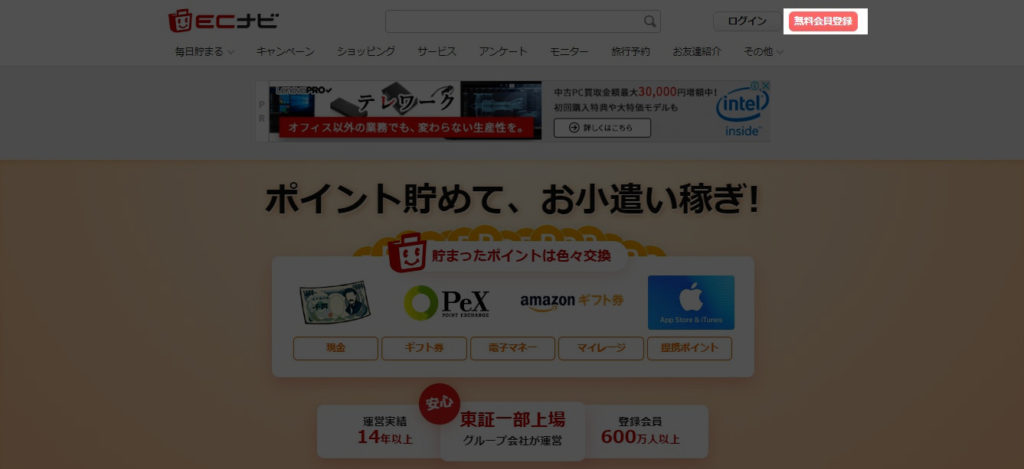
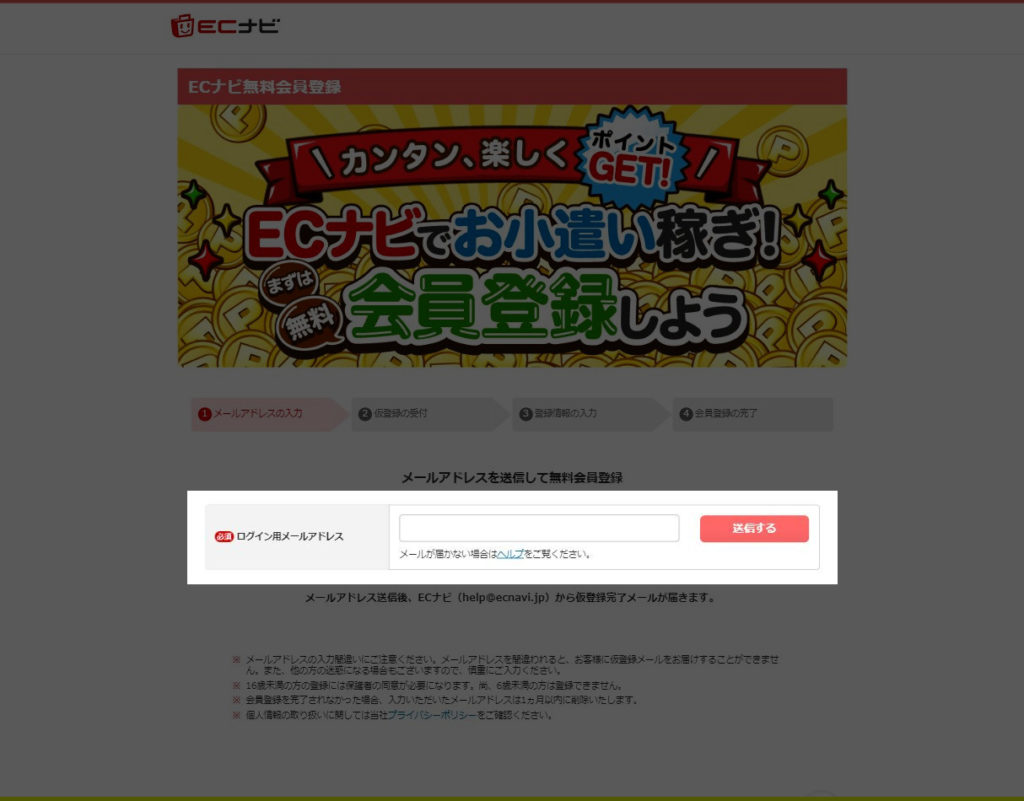
完全無料のフリーメールの作成手順はこちらからどうぞ。
【完全無料】オススメのフリーメール登録方法の記事を読む
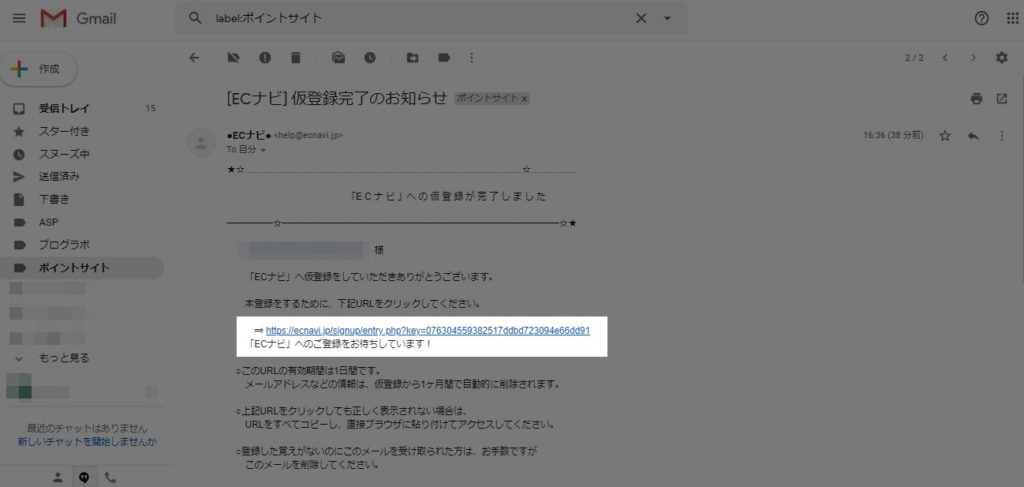
URLをクリックします。
本登録のページに移ります。全ての項目をうめましょう。
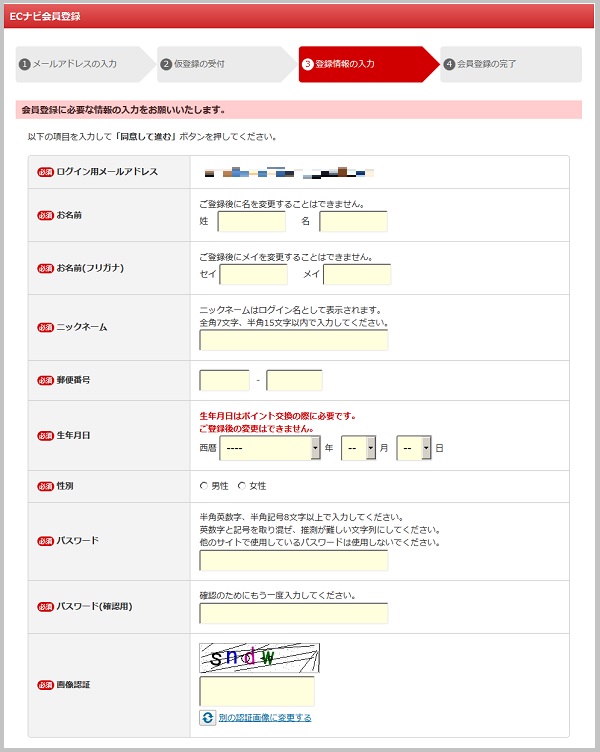
①ログイン用メールアドレス
先ほど入力したメールアドレスが表示されているはずです。
②お名前(フリガナも)
自分の名前を登録しましょう。
③ニックネーム
ログイン名として表示されます。
全角7文字/半角15文字の制限数に気をつけてお好きな名前をつけましょう。
④郵便番号
⑤生年月日
生年月日はポイント交換の際に必要になってきます。
⑥性別
⑦パスワード
半角英数字、半角記号8文字以上で入力して下さい。
極力、英数字と記号を織り交ぜ、複雑な文字列にすることをおすすめします。
※あとから変更可能なので、とりあえずで決めてもOK。
初回に登録したパソコンにはパスワードが自動保存されるのですが、スマホでログインしようとしたときにパソコンで設定したパスワードの入力を求められます。 初回の自動設定パスワードは複雑すぎておぼえられないので、任意のパスワードに設定しておくことを強くおすすめします。
⑧パスワード(確認用 )
(確認用)には同じものを入力してください。
⑨画像認証
画像の中の4つの文字を入力して下さい。
分かりにくい場合は『別の認証画像に変更する』をクリックして、違う画像に変更が可能です。
※4つの記号は全て半角小文字の英語でした。ご参考にどうぞ。
⑩メールマガジンの購読
5種類のメールマガジンがあります。それぞれサンプルを見ることも可能ですし、登録後でも変更が可能ですので、とりあえずチェックはそのままにしておいてオッケーです。
受け取りたくない方は、それぞれチェックを外して下さい。
こちらも、後から変更可能でのでご安心ください。
あとは『利用規約』を読んだあとに『同意して進む』をクリックです。
おめでとうございます!登録完了です\(^^)/
今日からじゃんじゃんポイントを稼いでください!
というわけで、今回は以上です。
ポイントサイト「ECナビ」は素晴らしいので、是非お試しください!
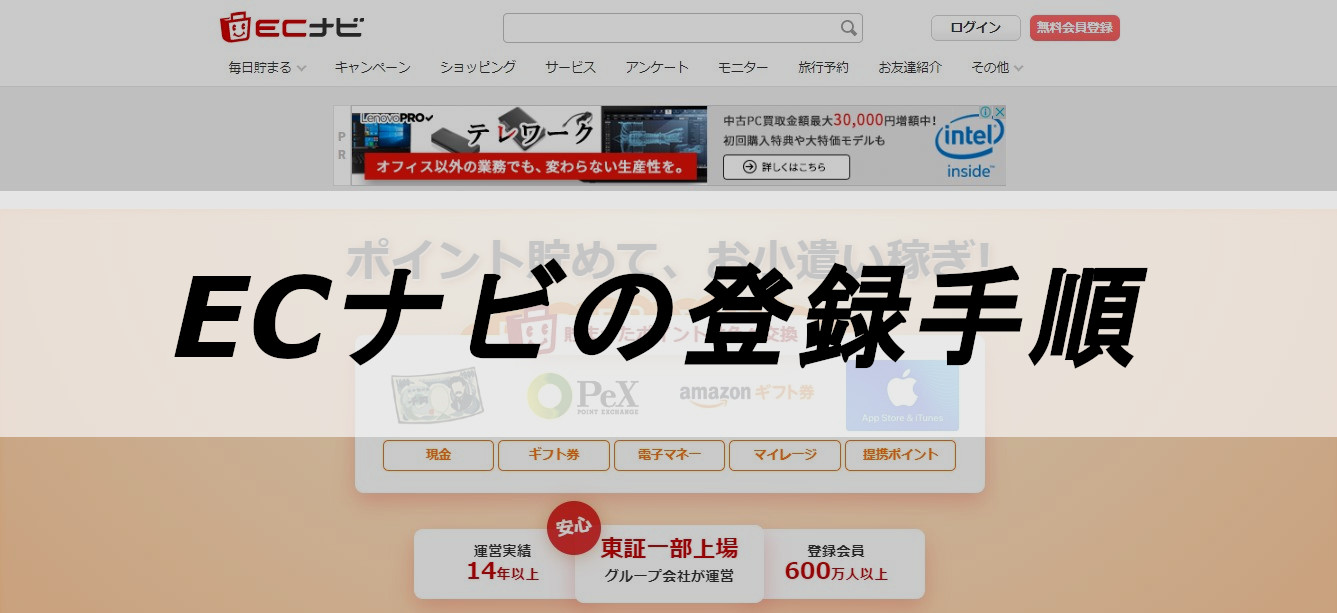
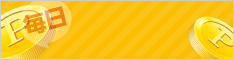
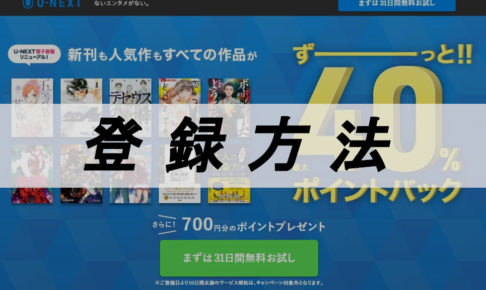
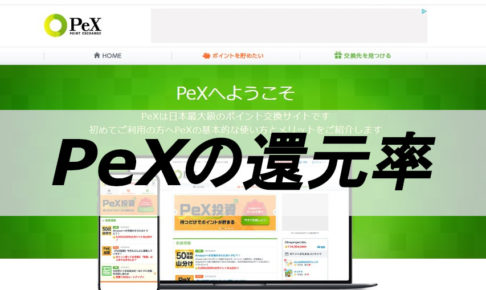



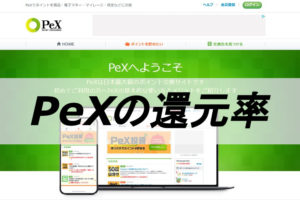

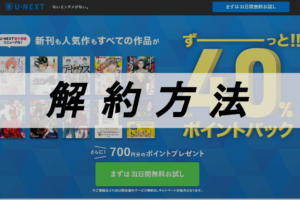
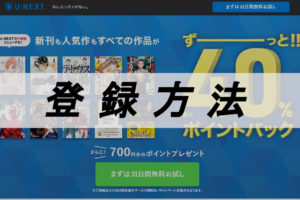
自分も副業を始めてみたいけど、お手軽に始められる副業って無いのかな?